MariaDB er en fællesskabsudviklet forgrening af MySQL relationsdatabasestyringssystemet beregnet til at forblive gratis under GNU GPL. Udvikling ledes af nogle af de oprindelige udviklere af MySQL, som forkastede det på grund af bekymringer over dets opkøb af Oracle Corporation. Bidragydere er forpligtet til at dele deres ophavsret med MariaDB Foundation.
MariaDB Server er en af de mest populære databaseservere i verden. Det er lavet af de originale udviklere af MySQL og forbliver garanteret open source. Bemærkelsesværdige brugere inkluderer Wikipedia, WordPress.com og Google.
I denne vejledning vil vi forklare, hvordan du installerer den seneste version af MariaDB på en Ubuntu 18.10-server.
Du kan læse vejledningen om installation af MariaDB på en CentOS 7-server her
Implementering af din skyserver
Hvis du ikke allerede har registreret dig hos Cloudwafer, bør du begynde med at blive tilmeldt . Brug et øjeblik på at oprette en konto, hvorefter du nemt kan implementere dine egne cloud-servere.
Når du har tilmeldt dig, skal du logge ind på dit Cloudwafer-klientområde og implementer din Cloudwafer cloud-server.
Trin 1:Installer MariaDB
Skriv kommandoen nedenfor for at installere MariaDB-pakken, og tryk på y, når du bliver bedt om at bekræfte, at vi ønsker at fortsætte:
sudo apt install mariadb-server mariadb-client
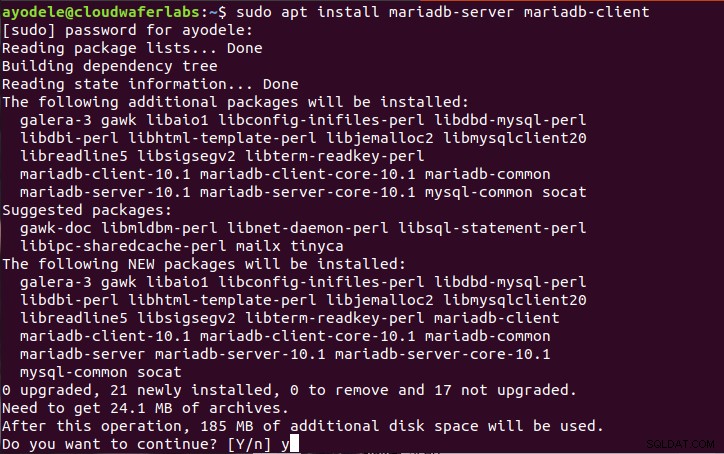
Efter installationen er fuldført, aktiver Mariadb til at starte ved opstart og start derefter tjenesten med følgende kommandoer:
sudo systemctl enable mariadb
sudo systemctl start mariadb
For at kontrollere status for Mariadb skal du skrive følgende kommando nedenfor:
sudo systemctl status mariadb

Trin 2:Sikring af MariaDB-serveren
Det næste skridt er at sikre vores nye installation. MariaDB inkluderer et sikkerhedsscript til at ændre nogle af de mindre sikre standardindstillinger. Indtast kommandoen nedenfor for at køre sikkerhedsscriptet:
sudo mysql_secure_installation

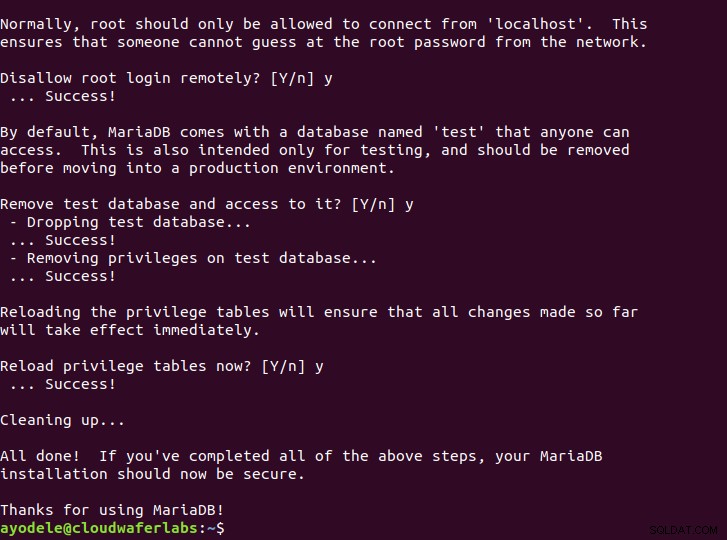
Scriptet giver en detaljeret forklaring for hvert trin. Den første prompt anmoder om root-adgangskoden, som ikke er blevet indstillet, så vi trykker på ENTER, som den anbefaler.
Dernæst bliver vi bedt om at indstille root-adgangskoden, hvilket er op til dig at bestemme.
Derefter accepterer vi alle sikkerhedsforslagene ved at trykke på Y og derefter ENTER for de resterende meddelelser, hvilket vil fjerne anonyme brugere, forbyde eksternt root-login, fjerne testdatabasen og genindlæse privilegietabellerne .
Trin 3:Test
Efter at have sikret databaseserveren, kan vi bekræfte, at MariaDB fungerer efter behov. Indtast kommandoen nedenfor for at kontrollere den installerede version:
mysql --version

eller
mariadb --version

Begge vil returnere det samme resultat.
Vi kan også bruge mysqladmin tool, en klient, der lader dig køre administrative kommandoer ved at skrive kommandoen:
sudo mysqladmin -u root -p version

Dette indikerer, at installationen er lykkedes.
